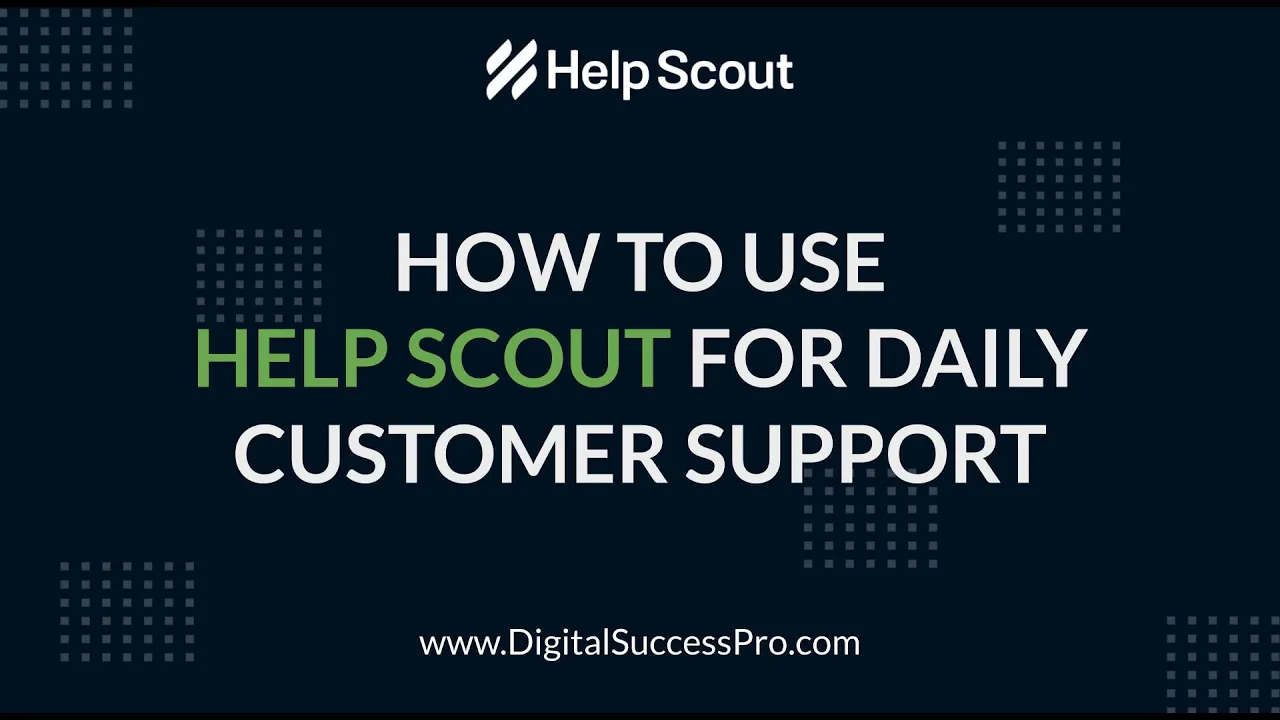目次
1. イントロダクション
2. ヘルプスカウトの始め方
3. サポートリクエストの受信
4. 自動返信メッセージの設定
5. サポートチケットの管理
6. タグの追加と内部コミュニケーション
7. 顧客メッセージへの返信
8. メッセージに署名を追加
9. メッセージを下書きとして保存
10. サポート会話の終了
11. 顧客の返信の監視
12. 結論
イントロダクション
このヘルプスカウトのチュートリアルへようこそ!この記事では、ヘルプスカウトを使って日々の顧客サポートに必要なプロセスを説明します。サポートリクエストの受信、チケットの管理、顧客との効果的なコミュニケーションなど、様々な側面をカバーします。この記事を読み終えるころには、ヘルプスカウトを活用して優れた顧客サービスを提供する方法が明確になるでしょう。
1. ヘルプスカウトの始め方
まずは、ヘルプスカウトの無料トライアルにサインアップする必要があります。[digitalsuccess.link/helpScout](digitalsuccess.link/helpScout)にアクセスして、無料トライアルを開始してください。クレジットカード情報を提供する必要はありません。また、アップグレードを決定した場合、プランの50%割引が適用されます。
2. サポートリクエストの受信
ヘルプスカウトでは、顧客がサポートリクエストを送信するための複数の方法が用意されています。ビーコンまたはウェブサイトウィジェットを使用する方法の1つです。ビーコンをウェブサイトにインストールすることで、顧客はサポートフォームを通じて簡単にリクエストを送信できます。インストールプロセスは簡単で、小さなコードスニペットだけが必要です。使用するプラットフォームに関係なく、ヘルプスカウトのビーコンはシームレスに統合できます。
3. 自動返信メッセージの設定
顧客がサポートリクエストを送信した後、迅速にメッセージを確認することが重要です。ヘルプスカウトでは、自動返信メッセージを設定できます。これにより、顧客がサポートリクエストを送信した後、自動的にメッセージが送信されます。この機能により、顧客はサポートチームに対する信頼を築き、リクエストが受信されたことを確認できます。自動返信メッセージを有効にするには、ヘルプスカウトアカウントの「メールボックスの管理」セクションに移動し、「自動返信」をクリックします。
4. サポートチケットの管理
ヘルプスカウトでは、サポートチケットがフォルダに整理されています。「未割り当て」フォルダには、受信した新しいメッセージまたはサポートリクエストが含まれています。アクティブなメッセージはフォルダの横に数値が表示され、保留中およびクローズドのメッセージには数値が表示されません。サポートチケットを管理および解決するには、「未割り当て」フォルダを開き、メッセージをクリックして詳細を表示します。
5. タグの追加と内部コミュニケーション
サポート会話を効率的に分類および検索するために、各メッセージにタグを追加することが重要です。ヘルプスカウトでは、会話に複数のタグを割り当てることができます。これにより、後で特定のディスカッションを見つけやすくなります。さらに、内部ノートを会話に追加することで、チームメンバーと協力して効果的なコミュニケーションを促進できます。これらのノートはチームにのみ表示されます。
6. 顧客メッセージへの返信
顧客メッセージに返信する際には、明確で役立つ回答を提供することが重要です。ヘルプスカウト内の「返信」ボタンをクリックして、回答を作成します。顧客の懸念に対処し、関連する情報を提供することで、顧客との関係を構築します。会話をシンプルかつ簡潔に保つために、会話調のトーンを使用することを忘れないでください。必要に応じて、署名を追加して回答を個人化することもできます。
7. メッセージに署名を追加
署名を追加することで、顧客とのやり取りにプロフェッショナルな印象を与えることができます。ヘルプスカウトでは、メッセージに署名を追加する2つの方法が用意されています。